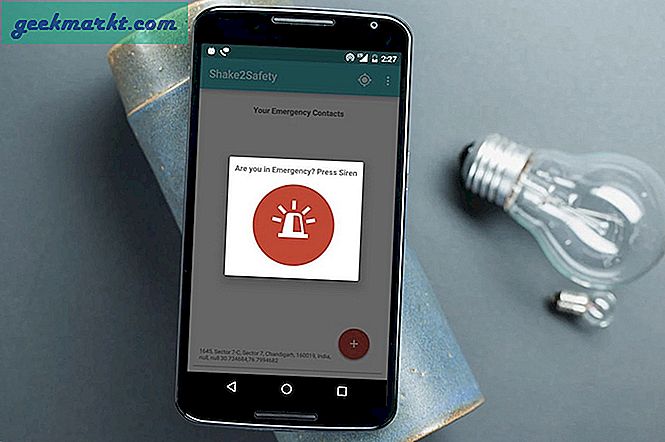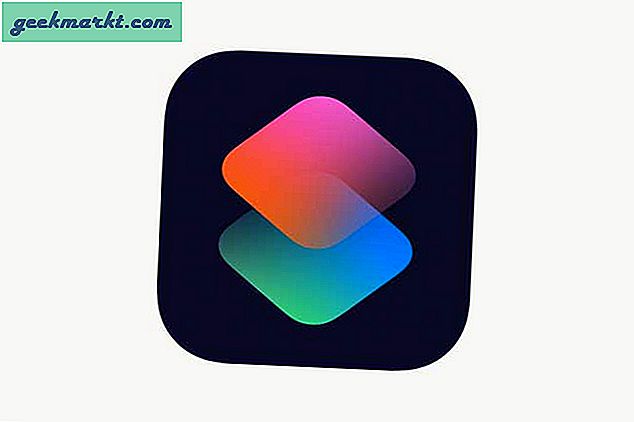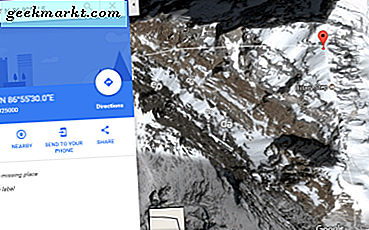Slack adalah alat komunikasi yang disukai banyak organisasi termasuk TechWiser. Meskipun Microsoft baru-baru ini memperkenalkan Teams dengan pesan gratis tanpa batas dan mencari tim yang terdiri dari 300 orang, kami masih terjebak di Slack. Alasannya, Slack dekat dengan ekosistem itu sendiri dengan integrasi yang lebih baik ke GSuite itu membuat kolaborasi lebih mudah dan meningkatkan produktivitas. Di sisi lain, Microsoft Teams lebih tertarik pada aplikasi Office 365 dan produk cloud Microsoft.
Karena itu, saya telah menggunakan Slack selama bertahun-tahun sekarang dan saya masih menemukan fitur setiap hari yang membuat alur kerja saya sedikit lebih mudah. Dalam artikel ini, kita akan mempelajari trik-trik yang dapat mengoptimalkan alur kerja Slack Anda. Mari kita mulai.
1. Unggah 4+ Gambar dari Seluler
Slack tidak mengizinkan Anda mengunggah lebih dari empat gambar sekaligus dari aplikasi iPhone Slack. Bahkan ketika Anda mencoba untuk berbagi lebih banyak gambar Ketika Anda mencoba dan memilih gambar dari aplikasi Slack itu sendiri, itu menjadi abu-abu, namun, jika Anda mengirim foto dari aplikasi Foto di iPhone, itu bekerja seperti pesona.
Sayangnya, ini tidak berfungsi di ponsel Android. Salah satu cara untuk mengatasi batas unggahan adalah dengan membuat URL web jika Anda menggunakan aplikasi Google Foto. Jika Anda tidak menggunakan aplikasi Google Foto, Anda terjebak dengan batasan empat gambar.
2. Pencarian Daya
Pencarian slack benar-benar luar biasa dan Anda dapat melakukan lebih dari sekadar mencari kata kunci yang relevan. Slack tidak hanya mencari pesan tetapi juga dapat mencari kata kunci dalam file lampiran, tautan, dan tweet. Selain itu, Anda dapat menggunakan pengubah lanjutan untuk lebih mempersempit pencarian Anda. Anda memiliki pengubah seperti ‘In: channel’, ‘to: @username’, ‘from: @username’, ‘pada: tanggal’, ‘sebelum: tanggal’, dll. Jika itu belum cukup, Anda bahkan dapat mempersempit penelusuran ke jenis file tertentu seperti PDF, cuplikan, URL, dll. Pragmatis.

3. Edit Pesan Cepat
Mengatakan sesuatu yang tidak pantas, salah ketik, atau secara tidak sengaja mengirim tautan ke saluran yang salah? Jangan khawatir, Slack memungkinkan Anda mengedit pesan dengan cepat setelah Anda mengirimkannya. Namun, itu akan menunjukkan tag yang diedit di samping pesan yang diperbarui jadi jangan coba gaslighting, oke?

4. Unggah Tangkapan Layar Lebih Cepat
Meskipun metode seret dan lepas cukup intuitif, saya menemukan cara yang lebih baik untuk mengunggah tangkapan layar di Mac. Jika Anda menukar banyak tangkapan layar di Slack, alih-alih hanya mengambil tangkapan layar dengan CMD + SHIFT + 4, tekan CMD + CTRL + SHIFT + 4 untuk mengambil tangkapan layar. Ini secara otomatis akan menyalin tangkapan layar ke clipboard dan kemudian Anda cukup mengunggah tangkapan layar ke Slack secara langsung dengan menekan CMD + V. Pikiran meledak?

Jika Anda menggunakan Windows 10, Anda dapat menekan MENANG + SHIFT + S dan ambil tangkapan layar dan itu akan disalin ke papan klip secara otomatis. Setelah itu, Anda dapat menempelkan tangkapan layar di Slack dengan CTRL + V yang bagus.
5. Jangan Ganggu Rekan Anda
Jika Anda ingin bertukar file antar perangkat Anda, Slack cukup ahli dalam hal itu. Secara sederhana unggah file ke jendela DM Anda dan itu saja. Ini akan disinkronkan ke setiap perangkat tempat Anda dapat mengakses kendur. Tidak ada lagi membombardir teman Anda tanpa tangkapan layar konteks.
Jika Anda tidak dapat menemukan Jendela DM Anda sendiri, klik ikon + di sebelah Direct Message dan cari nama pengguna Anda. Setelah itu, kirim file ke diri Anda sendiri dan file tersebut akan mulai muncul di sidebar.
6. Nonaktifkan Kompresi Gambar di Ponsel
Aplikasi Slack mengaktifkan kompresi Gambar secara default dan akan selalu mengakibatkan hilangnya detail. Anda dapat menonaktifkan fitur ini dan mengunggah gambar tanpa kompresi apa pun. Navigasi ke Lebih Banyak Tindakan> Setelan> Lanjutan> Nonaktifkan "Optimalkan Gambar untuk Diunggah".

7. Pencarian Universal
Trik berikutnya ini sangat mengesankan sehingga The Verge membuat artikel khusus tentangnya. Rupanya, kita semua menggunakan mouse untuk beralih di antara jendela DM di Slack yang baik-baik saja tetapi Slack memungkinkan Anda melakukannya dengan pintasan keyboard. Cukup tekan CTRL + K di Slack dan ketik nama orang atau saluran dan tekan enter. Ini akan membawa Anda langsung ke jendela obrolan itu.
8. Buat daftar To-Do
Hal-hal pasti akan berlalu jika Anda hanya mengandalkan memori Anda dan itulah mengapa Anda harus mulai membuat daftar tugas di Slack. Ini sebenarnya bukan fitur daftar Tugas, teks ditandai dengan Bintang dan muncul di bagian terpisah. Anda dapat mengakses hanya dengan menekan CTRL + SHIFT + S (CMD + SHIFT + S untuk pengguna Mac) di keyboard dan setelah Anda selesai, cukup hapus bintang pada pesan. Bagian terbaiknya adalah ini berfungsi di seluruh ruang kerja Anda sehingga Anda dapat memberi bintang pada pesan di banyak obrolan dan semuanya akan muncul dengan rapi di pesan Berbintang. Bagus.

Untuk menandai pesan, arahkan kursor ke atas pesan tersebut dan pilih Bintangi Pesan dari Action Strip.
9. Undang Tamu ke Ruang Kerja Anda
Slack tidak hanya untuk karyawan. Jika proyek Anda melibatkan bekerja dengan banyak klien atau freelancer, maka Anda dapat mengundang mereka ke saluran tertentu untuk waktu tertentu. Ini memungkinkan inklusivitas yang lebih baik untuk semua dan Anda dapat menampilkan semuanya di Slack dan cukup mencabut akses setelah pekerjaan selesai. Namun, fitur ini hanya tersedia jika ruang kerja Anda menggunakan paket langganan berbayar dan Anda memerlukan izin dari Pemilik atau Admin Ruang Kerja.
10. Angkat bahu
Saya tidak bisa menjelaskan kegunaan perintah Slash dalam satu paragraf, itulah sebabnya kami telah membuat artikel khusus yang menampilkan semua perintah Slash yang berguna. Anda dapat menggunakan perintah Slash untuk menyetel pengingat, membintangi percakapan, mengirim pemberitahuan ke seluruh saluran atau bahkan ruang kerja, dll. Jika Anda adalah pengguna kekuatan Slack, Anda akan menemukan perintah ini sangat berguna.
Misalnya, Anda cukup mengetik "mengangkat bahu" setelah "/" dan itu akan menyarankan emoji Shrug secara otomatis. Rapi.

Tip dan Trik Slack Terbaik
Ini adalah beberapa hal yang dapat Anda lakukan di Slack yang akan membuat segalanya menjadi efisien. Daftar ini masih jauh dari lengkap karena saya menyertakan fitur yang menurut saya menarik secara pribadi. Jika Anda memiliki trik Slack yang luar biasa, beri tahu saya di komentar di bawah atau hubungi saya di Twitter?